TeamPage iOS アプリの紹介
TeamPage の初のネイティブ iOS アプリが、先週末、Apple 社の App Store でリリースされました。私は開発版の段階から、TeamPage 上の最新状況を確認するために便利に使っています。ぜひ多くの TeamPage ユーザーに使って頂きたいと思います。
今回のブログ記事では、当社 CTO の Christopher Nuzum による、当アプリの開発目的や設計などについてお話します。ご興味のある方は、原文(英語)をお読みください。
シンプルで、使いやすく
私たちは、何度も「TeamPage のモバイル用アプリで欲しい機能は何か?」について考えてきました。そして、高い目標を設定しました。
先週リリースされたアプリは、私たちが開発する必要があると考えていたものではなく、それ無しではもはや生活できないと思えるようなものです。
このアプリで実現したかったことをシンプルに表現すれば、「デスクから離れているでも、最新状況のチェックと返信とを簡単に繰り返せる」ことです。
このアプリを使えば、例えば、カフェでコーヒーを買う列に並んでいるときにすばやく返信したり、電車やバスの中で前の晩の投稿を読んでコメントしたり、就寝前に依頼された仕事を自分のワークリストに追加したりできます。
2つのメイン画面
TeamPage には、コンテンツを、いくつもの画面でさまざまな形で切り分けたり表示したりしてユーザーに提供します。時系列表示(タイムライン フィード)、まとめ表示(ダッシュボード)、タスクの一覧、セクション テーブル、タグの変更、更新履歴、クロス リファレンス、追跡調査…などなど。
デスクトップ用の TeamPage Web インターフェイス、つまり、ブラウザーでアクセスしたときに表示される標準の Proteus スキンでは、これらの画面をフルに利用できます。
一方、モバイル用の当アプリでは、利用できる画面を「最新スレッド」と「通知」との2つに絞りました。
最新スレッド画面の特徴
- すべての進行中の出来事を、必要なときにチェックできます。
- 特に、サポートスタッフ、マネージャー、アナリストなど、問題の動向を調べ、必要に応じてコメントしたり後で詳細をフォローしたりする必要がある方々、場面で便利にお使いいただけます。
通知画面の特徴
- 知りたいこと/知るべきことをすばやく読み取るために必要な情報量だけが表示されます。
- @メンションへの返信、コメント参加したことのあるディスカッションのフォロー、担当タスクや担当プロジェクト、購読設定しているスペース、フォローしているユーザーの進捗確認に最適です。
- 通知内容が最小限に絞られているので、他の仕事を邪魔したり、集中の妨げたりすることがありません。
私の場合、前回のチェックした時からしばらく間が空いている場合は、自分宛ての通知を初めに確認して、それから最新スレッドを一通り眺めるようにしています。
最新スレッドと通知の両画面では、未読は黄色く、既読は白く表示されます。この未読/既読の管理はTeamPageサーバー側にビルトインされていて、未読/既読情報はiPhoneとiPadとデスクトップで自動的に同期されます。一覧画面上でスレッド毎の最新状況をすばやく確認できるように、各スレッドには未読コメントとその投稿者のプロフィール画像が表示されます。
また、両画面には、スレッドが最近アクティブになった順(投稿されたりコメントが付いたりした順)に並びます。したがって、以前に読んだ覚えのあるスレッドまで画面をスクロールするだけで、前回からの出来事をすべて把握できます。
スレッドの詳細表示
最新ディスカッションや通知の画面で特定の記事をタップすると、その記事を含むスレッドの詳細表示に切り替わります。
デスクトップ用のTeamPage、すなわちProteusスキンでは、記事や段落へのコメントは階層表示されます。各コメントの関係(誰がどの内容に対してどんなコメントをしているのか)やディスカッションの全体像がとても分かりやすいのが利点です。
一方、アプリ内のスレッドでは、最新の状況をより簡単に確認できるように、コメントは時系列(新しい順または古い順)に並んで表示され、未読のコメントまで画面が自動的にスクロールします。
また、左右スワイプおよび左右矢印を使って次の/前のスレッドへ移動できます。片手で操作できるので、読むべきものをササッと簡単にチェックできます。
2つのアクション
アプリで動向をチェックしているとき、その場で何か対処する必要が生じたら、コメント投稿とワークリストへの追加のアクションを利用しましょう。
例えば、誰かの質問へ答える必要があれば、メールによる返信 (Reply via Email) をタップします。iPhone または iPad の「メール」アプリが起動して、質問への回答をメールで送信できます。送信されたメールは、TeamPage 上でコメントとして投稿されます。
後でチェックする場合は、ワークリストへ追加 (Add to Worklist) しましょう。追加された項目は、あなたのワークリストの一番上に表示されるので、デスクトップでの作業に戻ったとき、追加した項目にすぐに気づけます。
そして、下図のアイコンをタップすると、TeamPage の Web インターフェイスに切り替わります。この Web インターフェイスでは、誰かにタスクを依頼したり、スケジュールを登録したり、TeamPage のフル機能が利用可能です。
さらに、シェアアイコンをタップすれば、閲覧中の URL を他の iOS アプリと共有できます。
まとめ
今回リリースしたバージョン 1.0 では、将来的な機能の礎を築くとともに、軽快な動作や機能性、そして親しみやすさに重点を置きました。
アプリの裏側では、サーバー側に実装された新しい REST API を使用しています(目には見えませんが)。この新 REST API については次のブログ記事で詳しく紹介する予定です。私たちは、iOS および他のクライアントでの新機能で利用できるよう、この API を開発していきます。
次のバージョンは?
私たちは、皆様からのご意見やアイディア、そしてもちろんバグ報告も歓迎します。このバージョン 1.0 は完璧ではありませんが、私たちにとって既に無くてはならないものです。皆様にとっても同様であると良いのですが。
皆様の TeamPage の使い方によって、次のバージョンに期待するものは異なることでしょう。例えば、TeamPage を品質管理の ISO 9000 コンプライアンス業務に使っている場合は、スマートフォンのカメラで撮影した品質問題の写真を投稿したいと思うかもしれません(現在のバージョン 1.0 でもメールに添付して写真を投稿できます)。競合情報の調査に使っている場合は、アプリ上でプレミアム検索を使いたいと考えるかもしれませんね。あなたがプロジェクトのマネージャーならば、担当プロジェクトのタスクやチームメンバーのワークリストを編集したいかもしれません。
どうぞ、そのようなご意見やご質問などを、ios@tractionsoftware.com (メール) か、またはサポートサイトのフォーラム宛にお送りください。
注意: TeamPage iOS アプリを使用するには、TeamPage のバージョンが 6.1.14 以上である必要があります。当社クラウド上の TeamPage はすべて 6.1.15 にアップデート済みです。自社運用されているお客様は、当アプリを使い始める前に、使用中の TeamPage のバージョンをご確認ください。
関連記事
TeamPage iOS アプリ ... TeamPage iOS アプリの基本機能を紹介します。モバイルに最適化された画面で、自分宛の通知を確認したり、最新のスレッドやコメントを読んだりできます。
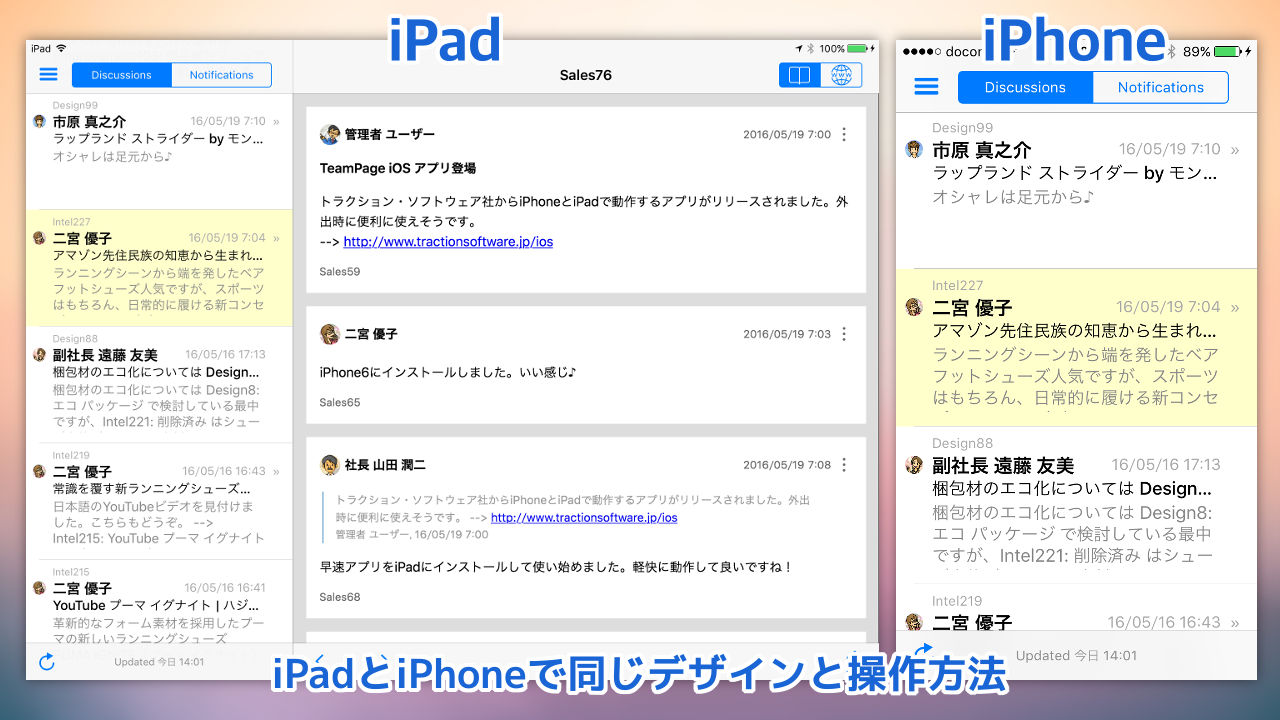

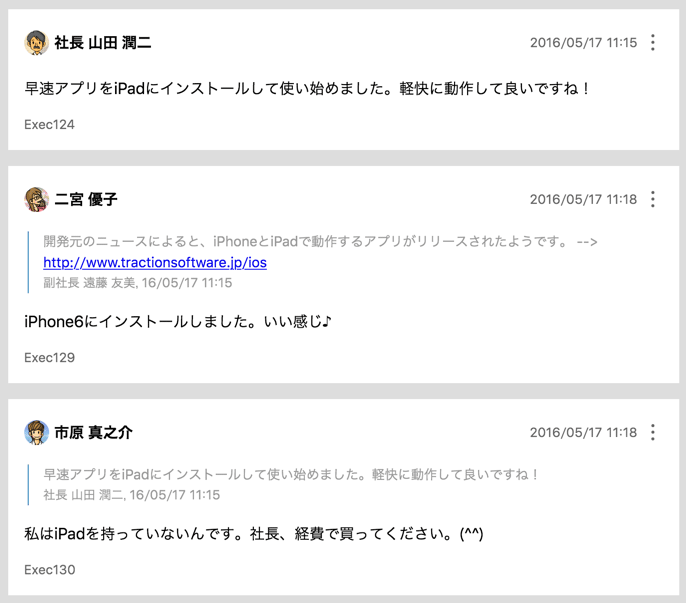
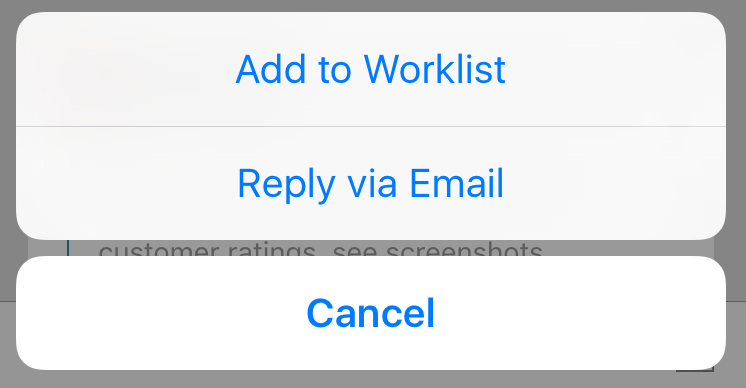
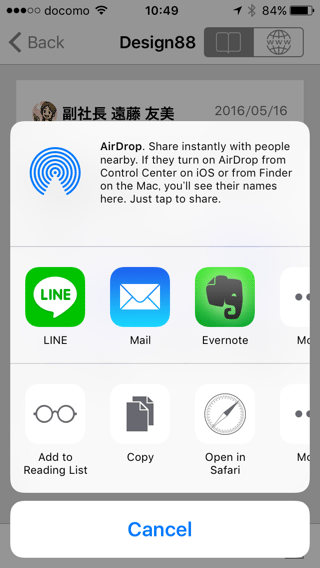
 I18N ERROR: @tsiskin#footer_RSS_Feed
I18N ERROR: @tsiskin#footer_RSS_Feed